マイクロソフトアクセスの記事はこちら
人気ブログランキングへ

にほんブログ村
INDIRECT関数
セルの参照を返します。参照するセルを間接的に指定する関数です。
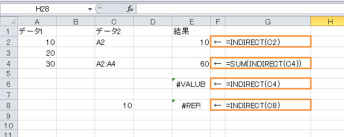
・E2には=INDIRECT(C2)と入力されています。
まず「C2」を見に行くと「A2」というセル番号
(ここが間接的にという意味です)が
入力されているので、「A2」を見に行くと「10」が入力されているので
E2に「10」と表示される。
・E4には=SUM(INDIRECT(C4))と入力されています。
C4には「A2:A4」という範囲が指定されているので、この範囲でSUM関数を
適用すると「60」になります。
・E6には= INDIRECT(C4)と入力されています。
答えは#VALUE!になっていますね。
INDIRECTはセル範囲ではなくセル番号を指定する必要があるので、
エラーを返します。
・E8には= INDIRECT(C8)と入力されて、答えは#REF!になっています。
これもC8の「10」はセル番号ではないのでエラーを返します。
しかしこの関数は一体どういう時に使用するのでしょうか。
単にセルを参照するだけならば「=A2」とすればA2の値を参照できますね。
この関数の最大のポイントは参照するセルのアドレスを 文字列 で
指定できることです。
INDIRECT(参照文字列)ということが出来るのです。
例えば先ほどの表でE2に入力されている「=INDIRECT(C2)」ですが、
「=INDIRECT(“A”&2)でも同じ結果が得られます。
今回は直接「A2」を検索しています。
”A”というのは文字列ですがINDEX関数を使用すると
(A2)として認識してくれます。
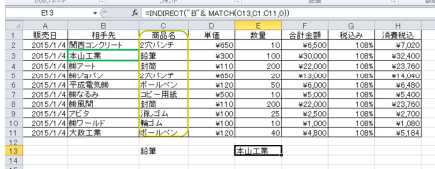
今、E13に=INDIRECT(“B” & MATCH(C13,C1:C11,0))と入力されています。
MATCHの部分はC13の「鉛筆」はC列の何番目かということで、
答えは「3」になります。
ですからINDEX関数でB3を参照せよということになります。
結果として「本山工業」が表示されます。
これも以前一度掲載しました「OFFSET関数とMATCH関数」の
組み合わせと同じで、左側の検索として使用できます。
関数も1つだけ単独で使用するのではなく、組み合わせて使用すると
意外なことが出来る場合があります。
自分の希望する計算が出来る関数がない場合は
色々工夫して作ることも可能だと思います。







